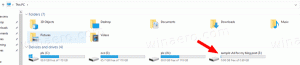Ocultar unidades extraíbles del panel de navegación en Windows 10
Con Windows 10, Microsoft agregó unidades extraíbles directamente al panel izquierdo del Explorador de archivos llamado "Panel de navegación". Este cambio está destinado a acelerar el acceso a sus unidades flash y unidades externas, ya que ya no necesita expandir la carpeta 'Esta PC'. Sin embargo, algunos usuarios pueden preferir el comportamiento anterior en el que todas las unidades están agrupadas en 'Computadora' / 'Esta PC'. En ese caso, querrá ocultar las unidades extraíbles en el panel de navegación del Explorador de archivos en Windows 10. Si bien Windows 10 no ofrece ninguna configuración para ocultar unidades extraíbles, aquí hay un simple ajuste del Registro que le permitirá hacerlo.
Anuncio publicitario
El panel de navegación es un área especial a la izquierda del Explorador de archivos que muestra las carpetas y lugares del sistema como Esta PC, Red, Bibliotecas, etc. El usuario no puede personalizar el panel de navegación porque la interfaz de usuario carece de las opciones necesarias. En nuestro caso, necesitamos aplicar un ajuste de Registro para personalizarlo.
Para ocultar unidades extraíbles del panel de navegación en Windows 10, sigue las instrucciones de abajo.
- Abierto Editor de registro.
- Vaya a la siguiente clave de registro:
HKEY_LOCAL_MACHINE \ SOFTWARE \ Microsoft \ Windows \ CurrentVersion \ Explorer \ Desktop \ NameSpace \ DelegateFolders \ {F5FB2C77-0E2F-4A16-A381-3E560C68BC83}Consejo: ver Cómo saltar a la clave de registro deseada con un clic.
- Cambie el nombre de la subclave {F5FB2C77-0E2F-4A16-A381-3E560C68BC83} agregando un guión '-' antes de ella para que su nuevo nombre sea - {F5FB2C77-0E2F-4A16-A381-3E560C68BC83}. Vea la siguiente captura de pantalla:

- Si estas corriendo Windows 10 de 64 bits, repita el paso anterior aquí:
HKEY_LOCAL_MACHINE \ SOFTWARE \ Wow6432Node \ Microsoft \ Windows \ CurrentVersion \ Explorer \ Desktop \ NameSpace \ DelegateFolders
- Cierre todas las ventanas del Explorador para que se aplique el cambio.
Eso es todo.
Antes:

Después:

Para restaurar unidades extraíbles en el panel de navegación, cambie el nombre de la subclave mencionada de - {F5FB2C77-0E2F-4A16-A381-3E560C68BC83} de regreso {F5FB2C77-0E2F-4A16-A381-3E560C68BC83}.
Puede ahorrar tiempo y utilizar Winaero Tweaker para ocultar o mostrar Unidades extraíbles en el panel de navegación.

Desmarque el elemento Unidades extraíbles en el Explorador de archivos - Panel de navegación - Elementos predeterminados y listo. Puede obtener Winaero Tweaker aquí:
Descarga Winaero Tweaker